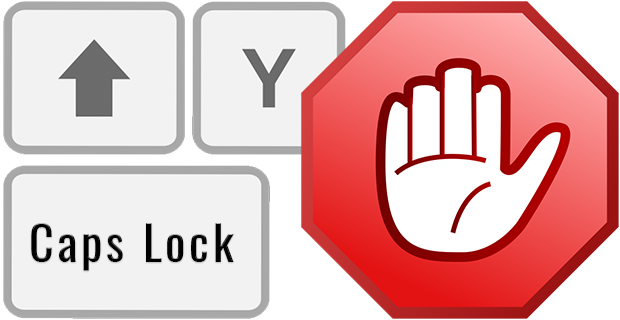
Caps Lock tuşu , klavyelerin en solunda yeralan ve aktif edildiğinde yazılan yazıdaki tüm harflerin BÜYÜK HARF olmasını sağlayan bir özellik tuşudur. Genellikle küçük klavyelerde hızlı yazı yazarken en çok
yapılan hatalardan biride yanlışlıkla CAPS LOCK tuşuna basılması ve bunun sonradan farkedilmesidir , bu da yazının bir kısmının Büyük harfle yazılması hatasına neden olur. Diğer bir hata ise Şifre giriş ekranlarında doğru yazdığınız halde şifre yanlış hatası almanızdır, özellikle belirli bir deneme sayısı ile sınırlı bu tür sayfalarda CAPS LOCK tuşunun açık olduğu farkedilmezsse şifrenizin yenilenmesine yolaçabilir.
Peki ama kazara Caps Lock tuşuna basılmayı nasıl engelleyebiliriz ? bunun için olası iki farklı çözüm uygulanabilir , ilki ve mantıklı olanı ; CAPS LOCK tuşuna basıldığında ses çıkarmasıdır. Diğeri ise CAPS LOCK tuşunu iptal etmektir. Aşağıdaki yazımızda bu her iki çözümü de ayrıntıları ile açıklamaya çalışacağız.
1. CAPS LOCK Tuşuna basıldığında Ses çıkartsın
İstem dışı CAPS LOCK tuşuna basılmasını engellemenin en kolay yolu bu tuşa basıldığında ses çıkartmasını sağlamaktır, bunun için Ayarlar - Erişilebilirlik - Klavye kısmına tıklayalım , açılacak olan ekranda Geçiş tuşları , Caps , Num veya scroll tuşuna basıldığında ses çalsın butonunu açık konuma getirin.

Aynı yere bir tıkla ulaşmak için aşağıdaki kodu çalıştır ekranından vermeniz yeterlidir
ms-settings:easeofaccess-keyboard
Böylece ilgili ayar sayfasına direkt erişim sağlamış olursunuz.
2. CAPS LOCK Tuşunu iptal edelim

Bu çözüm pek pratik olmamakla birlikte CAPS LOCK tuşunun kullanılmasına gerek olmayan durumlarda işe yarayacaktır. İşlem registryde yapılacak küçük bir değişiklik ile gerçekleşmektedir. Aşağıdaki Registry kaydı kullanıldığında Caps Lock tuşu devre dışı kalacaktır.
CAPS LOCK devre dışı kalsın
Windows Registry Editor Version 5.00 [HKEY_LOCAL_MACHINE\SYSTEM\CurrentControlSet\Control\Keyboard Layout] "Scancode Map"=hex:00,00,00,00,00,00,00,00,02,00,00,00,00,00,3a,00,00,00,00,00
hex: ten sonra genellikle 8 adet 0 değeri gelmektedir. Diğer rakamların anlamları için Buradaki web sayfası yardımcı olacaktır.
CAPS LOCK varsayılan hale gelsin
Windows Registry Editor Version 5.00 [HKEY_LOCAL_MACHINE\SYSTEM\CurrentControlSet\Control\Keyboard Layout] "Scancode Map"=-
Üstteki registry kaydını uyguladıktan sonra ya sistemi yeniden başlatmanız veya Kullanıcı çıkışı yapıp tekrar giriş yapmanız gerekecektir. Dosya gezginini yeniden başlatmak herhangi bir işe yaramamaktadır. Registry kayıtlarının hazır hallerini sayfa sonundaki indirme linkinden edinebilirsiniz.
NOT: Aşağıdaki registry kayıtları Windowsun tüm sürümlerinde geçerlidir.

- Caps Lock ve Num lock tuşlarına bastığımızda ses çıkarsın Burada
- Kavye aniden farklı karakterler yazmaya başladı Burada
- Klavyedeki windows tuşunu iptal etme Burada
- Modern uygulamaları klavye kısayolu ile başlatmak Burada
- Büyük harfle yazılmış bir yazıyı küçük harfe çevirelim Burada
- Windows tuşu ile kullanılan kısayolları iptal edelim Burada
- Laptoplarda Recovery (kurtarma) klavye kısayolları Burada





Elinize sağlık.
Teşekkürler sıkıntılı bir durumdu. Ses çıkartacak şekilde ayar yaptım
Yorumun için teşekürler Onur , registry kayıtlarını indirme linkinde sunduk.
Teşekkürler şuan iptal etmek istemedim ama linki kaydettim bazen işime gelebilir.